iPhoneユーザガイド
- ようこそ
-
- 対応しているモデル
- iPhone 8
- iPhone 8 Plus
- iPhone X
- iPhone XR
- iPhone XS
- iPhone XS Max
- iPhone 11
- iPhone 11 Pro
- iPhone 11 Pro Max
- iPhone SE(第2世代)
- iPhone 12 mini
- iPhone 12
- iPhone 12 Pro
- iPhone 12 Pro Max
- iPhone 13 mini
- iPhone 13
- iPhone 13 Pro
- iPhone 13 Pro Max
- iPhone SE(第3世代)
- iPhone 14
- iPhone 14 Plus
- iPhone 14 Pro
- iPhone 14 Pro Max
- iOS 16の新機能
-
- 計算機
- コンパス
-
- メッセージを設定する
- メッセージを送信する/メッセージに返信する
- メッセージの送信を取り消す/編集する
- メッセージや会話を管理する
- メッセージを転送する/共有する
- グループチャットを開始する
- 写真やビデオを追加する
- コンテンツを送受信する
- SharePlayを使用して一緒に視聴または再生する
- プロジェクトを共同制作する
- メッセージをアニメーション表示する
- iMessage対応Appを使用する
- ミー文字を使用する
- 録音されたオーディオメッセージを送信する
- Digital Touchエフェクトを送信する
- Apple Cashでお金を送る/受け取る/請求する
- 通知を変更する
- メッセージを拒否する/フィルタする/報告する
- メッセージを削除する
- 削除したメッセージを復元する
-
- 写真を表示する
- ビデオやスライドショーを再生する
- 写真やビデオを削除する/非表示にする
- 写真やビデオを編集する
- ビデオの長さをトリミングする/スローモーションを調整する
- シネマティックモードのビデオを編集する
- Live Photosを編集する
- ポートレートモードの写真を編集する
- 写真アルバムを使用する
- アルバムを編集する/整理する
- アルバムの写真やビデオをフィルタリングする/並べ替える
- 写真やビデオを複製する/コピーにする
- 重複する写真やビデオを探して削除する
- 「写真」を検索する
- 「写真」で人を検出する/特定する
- 写真を撮影地ごとにブラウズする
- 写真やビデオを共有する
- 長いビデオを共有する
- 共有されている写真やビデオを表示する
- テキスト認識表示を使って写真またはビデオに含まれる情報を利用する
- 「画像を調べる」を使って写真に写っているものを特定する
- 被写体を写真の背景から抜き出す
- メモリーを視聴する
- メモリーをパーソナライズする
- メモリーやおすすめの写真を管理する
- 写真やビデオを読み込む
- 写真をプリントする
- ショートカット
- ヒント
- 著作権
iPhoneのウォレットで運転免許証や州発行の身分証明書を使用する(米国のみ)
運転免許証や州発行の身分証明書をウォレットApp ![]() に簡単かつ安全に追加し、一部のTSA(Transportation Security Administration)空港チェックポイントでiPhoneまたはApple Watchを使って免許証や身分証明書を提示したり、本人確認が必要なApp内で共有したりできます。(iOS 15.4以降を搭載したiPhone 8以降、およびwatchOS 8.4以降を搭載したApple Watch Series 4以降に対応。特定の州が発行した運転免許証または州発行の身分証明書のみ。「IDs in Wallet」Webサイト(英語)を参照してください。)
に簡単かつ安全に追加し、一部のTSA(Transportation Security Administration)空港チェックポイントでiPhoneまたはApple Watchを使って免許証や身分証明書を提示したり、本人確認が必要なApp内で共有したりできます。(iOS 15.4以降を搭載したiPhone 8以降、およびwatchOS 8.4以降を搭載したApple Watch Series 4以降に対応。特定の州が発行した運転免許証または州発行の身分証明書のみ。「IDs in Wallet」Webサイト(英語)を参照してください。)
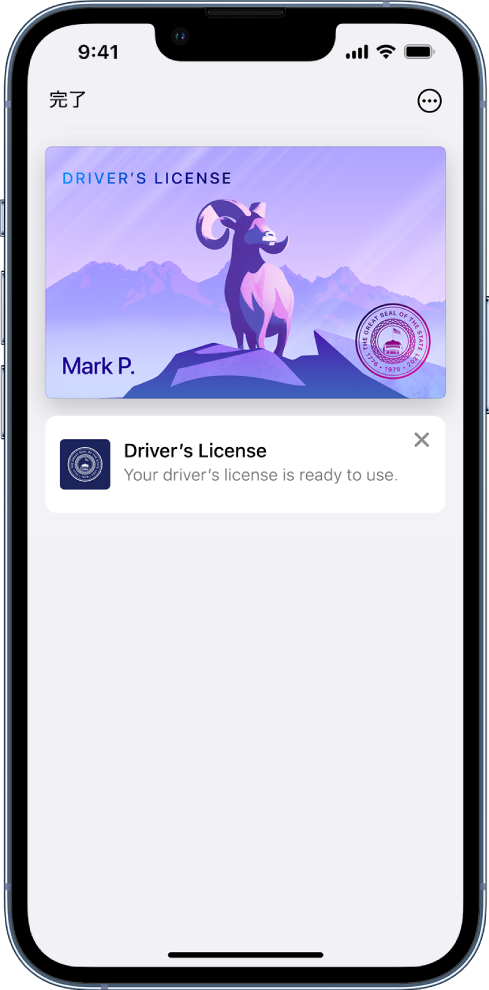
免許証または身分証明書を追加する
ウォレットで、
 をタップします。
をタップします。「運転免許証または州発行の身分証明書」をタップし、お住まいの州を選択します。(お住まいの州が表示されない場合、その州はまだ対応していない可能性があります。)
免許証または身分証明書をiPhoneにのみ追加するか、iPhoneとペアリングされているApple Watchの両方に追加するかを選択します。
画面に表示される指示に従い、免許証または身分証明書の前面と背面をスキャンしてから、プロンプトに従って本人確認を行います。
免許証または身分証明書をあとでApple Watchに追加したい場合は、iPhoneでApple Watch Appを開き、「マイウォッチ」をタップしてから「ウォレットとApple Pay」をタップします。「iPhone上のほかのカード」で、免許証または身分証明書を探します。その横にある「追加」ボタンをタップしてから、画面に表示される指示に従います。「Apple Watchユーザガイド」の「iPhoneとApple Watchのウォレットで運転免許証や州発行の身分証明書を使用する(米国のみ)」を参照してください。
TSAチェックポイントで免許証または身分証明書を提示する
iPhoneの上部を身分証明書リーダーに近づけます。
iPhoneの画面で、共有される情報を確認します。
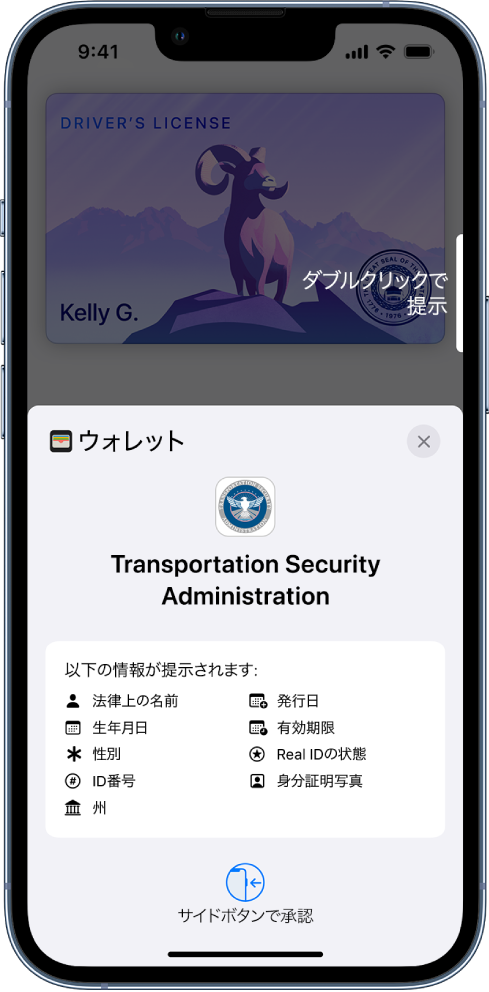
免許証または身分証明書を提示する際は、以下の操作を行います:
Face IDを搭載したiPhoneの場合: サイドボタンをダブルクリックしてから、免許証または身分証明書を追加したときに使用したFace IDで認証します。
Touch IDを搭載したiPhoneの場合: ホームボタンに指を置き、免許証または身分証明書を追加したときに使用したTouch IDで認証します。
免許証または身分証明書の提示が正しく行われるとチェックマークが表示されます。
App内で免許証または身分証明書を共有する
プロンプトが表示されたら、「Appleウォレットで確認」または「Appleウォレットで続ける」をタップします。
以下を確認します:
要求されている情報
Appに保存される情報(ある場合)
身分証明書の情報がAppに保存される期間
Appがその情報を要求している理由
要求されている情報を共有するには、次の操作を行います:
Face IDを搭載したiPhoneの場合: サイドボタンをダブルクリックしてから、免許証または身分証明書を追加したときに使用したFace IDで認証します。
Touch IDを搭載したiPhoneの場合: ホームボタンに指を置き、免許証または身分証明書を追加したときに使用したTouch IDで認証します。
免許証または身分証明書の共有が正しく行われるとチェックマークが表示されます。
免許証または身分証明書を管理する
ウォレットで、免許証または身分証明書をタップすると、免許証または身分証明書を提示した場所が表示されます。![]() をタップし、「カードの詳細」をタップしてから、以下のいずれかを行うこともできます:
をタップし、「カードの詳細」をタップしてから、以下のいずれかを行うこともできます:
免許証または身分証明書の情報を表示する(免許証または身分証明書を追加したときに使用したFace IDまたはTouch IDでの認証が必要)。
Touch IDで提示するときに使用する指紋を変更する(対応しているモデルの場合)。
免許証または身分証明書を削除する。